电脑版微信软件被很多人使用,用来聊天,或者传输资料等,有的用户在使用该软件时,想要登录多个微信,但是却不知道如何登录,那么小编就来为大家介绍一下吧。
具体如下:
-
1.第一步,右击箭头所指的微信软件。
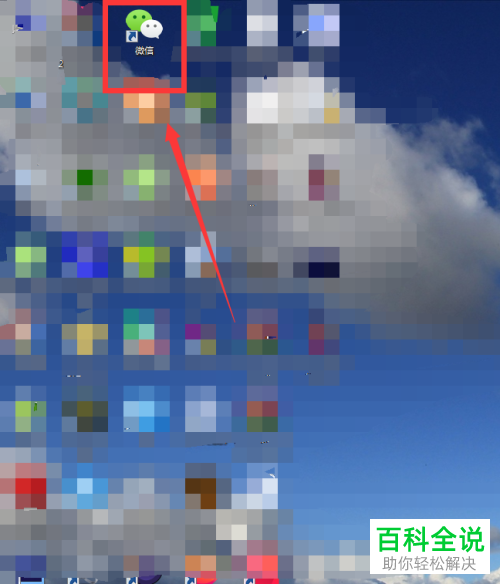
-
2.第二步,来到下图所示的弹出窗口后,点击箭头所指的属性选项。
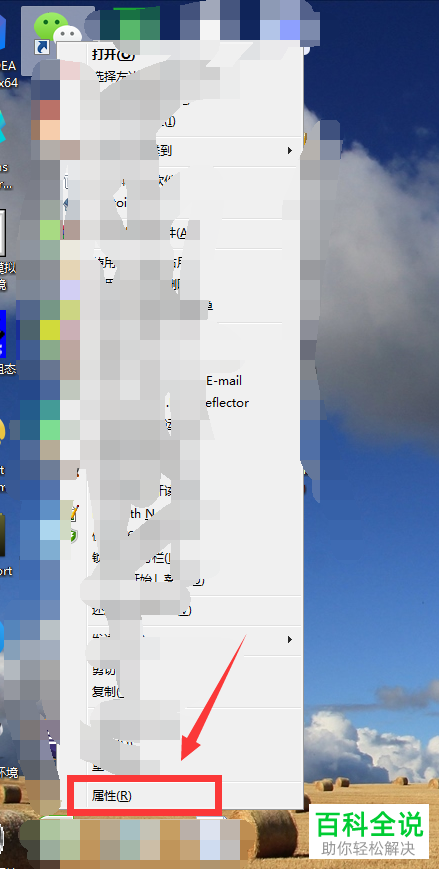
-
3.第三步,在下图所示的属性窗口中,点击页面顶部的快捷方式选项。
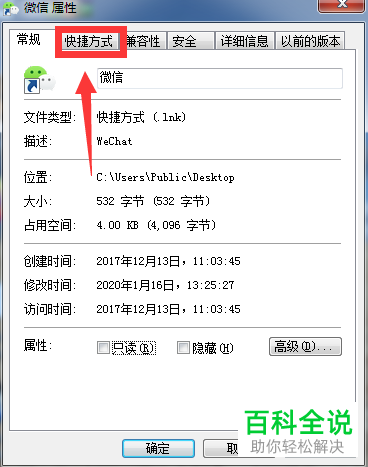
-
4.第四步,我们可以看到如下图所示的快捷方式页面,点击目标右边的输入框,接着复制地址。
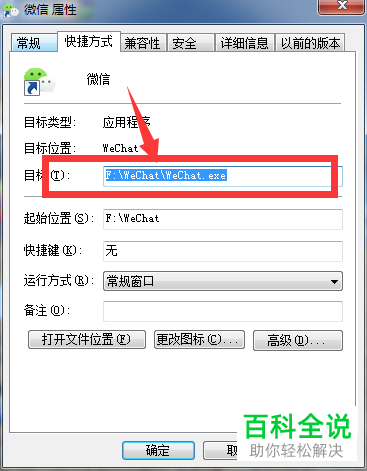
-
5.第五步,再次来到桌面页面,右击桌面空白处,接着点击弹出窗口中的新建选项,来新建一个TXT文档,然后双击或者右击打开新建的TXT文档,输入START 空格 ,以及刚刚复制的目标地址,并复制多次地址,然后保存该TXT文档。
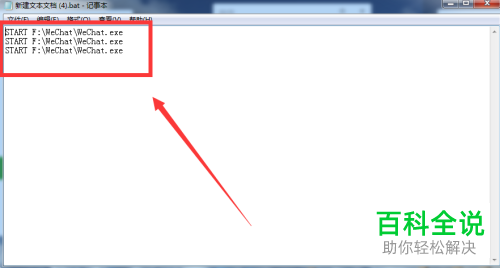
-
6.第六步,右击刚刚新建的txt文本,接着更改该文本的后缀名为.bat,双击或者右击打开该文件,就可以成功打开多个微信了。
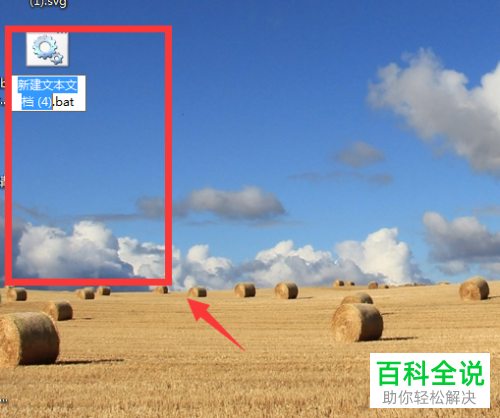

-
以上就是如何在电脑上登录多个微信的方法。
